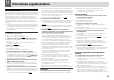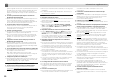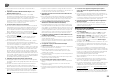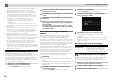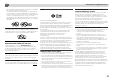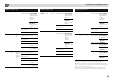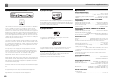Operation Manual
55
Informations supplémentaires
11
11
Pour Safari
Cliquez sur l’icône Bookmark ( ). Cliquez sur la liste
Bonjour (a), puis sélectionnez le nom de cet appareil
(Friendly Name) (b) dans la section Bookmark (signet) en
bas de l’écran.
Si Bonjour ne s’affiche pas, accédez à l’adresse IP
« http://(adresse IP de l’appareil) » depuis Safari.
Remarque
•
Le nom affiché varie selon le produit utilisé.
L’indication XC-HM72 *****, XC-HM82 *****, XC-HM72D
***** ou XC-HM82D ***** s’affiche, selon le cas.
(« xxxxxx » correspond aux trois octets inférieurs de
l’adresse MAC.)
Navigateur autre que Safari
Entrez l’URL « http://(l’adresse IP de l’appareil) » dans la
barre d’adresse de votre navigateur Web.
Remarque
•
Pour trouver l’adresse IP de l’appareil, procédez comme
suit :
1. Appuyez sur les touches NET SERVICE SETUP.
2. Sélectionnez « System Info ».
3. Vérifiez le champ d’adresse IP.
4
Cliquez sur Network Setup
Firmware Update.
5
Appuyez sur la touche Start.
L’écran Préparation de la mise à jour du micrologiciel
s’affiche. Si cet écran napparaît automatiquement,
cliquez sur Click here.
6
Recherchez la dernière version du micrologiciel de
l’appareil sur votre navigateur (a) et cliquez sur Upload
(Télécharger) (b).
L’écran de confirmation apparaît. Si vous souhaitez
effectuer la mise à jour du micrologiciel, cliquez sur Yes.
Une fois que le processus de mise à jour a démarré, il
n’est plus possible de l’arrêter. Patientez jusqu’à ce que
le téléchargement du fichier soit terminé (cela peut
prendre environ une minute, selon les caractéristiques de
la connexion réseau).
7
L’écran de statut d’installation du micrologiciel s’affiche.
Appuyez sur la touche Ok.
Le message « The upload process finished successfully. »
s’affiche lorsque la mise à jour est terminée.
Débranchez le cordon d’alimentation de la prise secteur
une fois la mise à jour terminée.
a
b
XC-HM82
*****
XC-HM82
*****
a
b